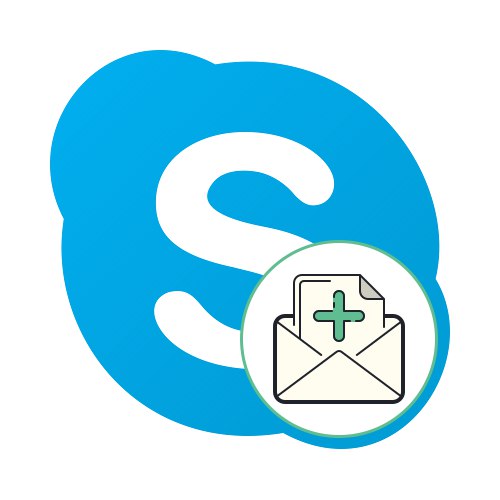گزینه 1: دعوت به گپ
ابتدا پیشنهاد می کنیم نحوه افزودن دوست به چت گروهی را بیابید. این کار با استفاده از یک پیوند ویژه انجام می شود که باید آن را کپی و ارسال کنید ، اما ابتدا باید آن را پیدا کنید. اگر هنوز گپ گروهی ندارید ، با استفاده از دستورالعمل های موجود در پیوند زیر ، گپ بزنید.
جزئیات بیشتر: در اسکایپ چت ایجاد کنید
پس از مکالمه آماده ، می توانید مستقیماً برای کسانی که هنوز در آنجا نیستند دعوت نامه ارسال کنید اسکایپ... برای انجام این کار؛ این موارد را دنبال کنید:
- برنامه را روی رایانه خود اجرا کنید و به بخش بروید "چت".
- در اینجا در منوی سمت چپ کنفرانس مورد نیاز را انتخاب کنید.
- اگر اخیراً ایجاد شده است ، می توانید دکمه ابتدای مکالمه را پیدا کنید. "شخص دیگری را دعوت کنید"، که باید روی آن کلیک کنید.
- پنجره جدیدی در محل انتخاب ظاهر می شود "پیوند برای پیوستن به گروه".
- سوئیچ را بکشید "دعوت به گروه از طریق پیوند" به یک حالت فعال
- مورد منو ظاهر می شود "کپی به کلیپ بورد" - روی آن کلیک کنید.
- اکنون می توانید پیوندی را به دعوت نامه همانجا در اسکایپ یا هر پیام رسان یا شبکه اجتماعی دیگر ارسال کنید.
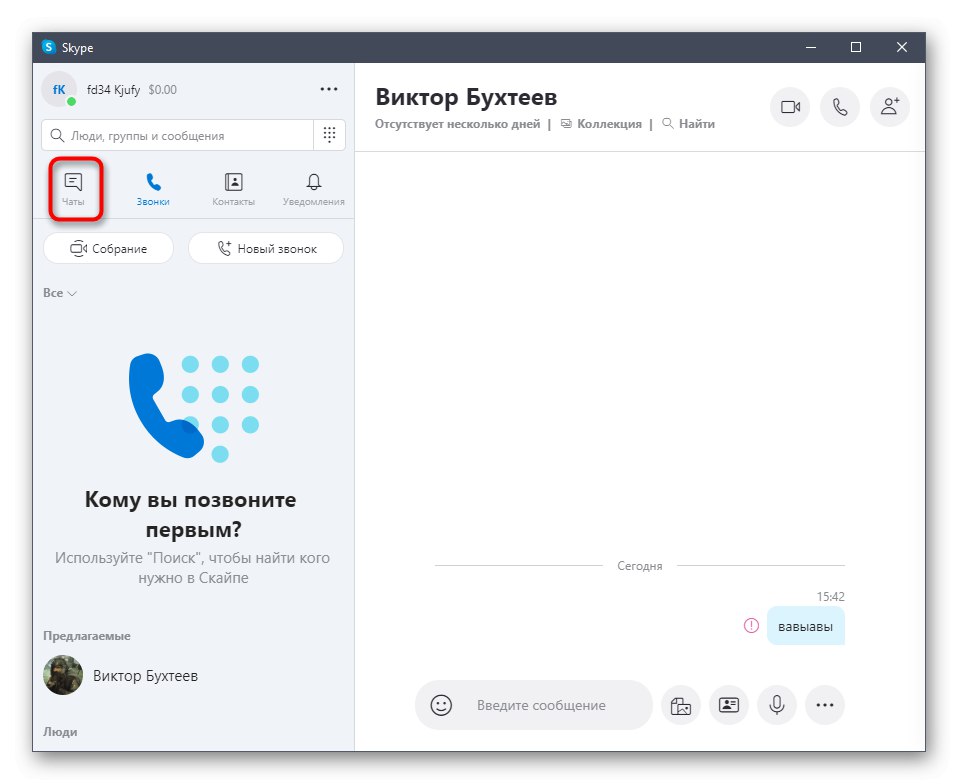
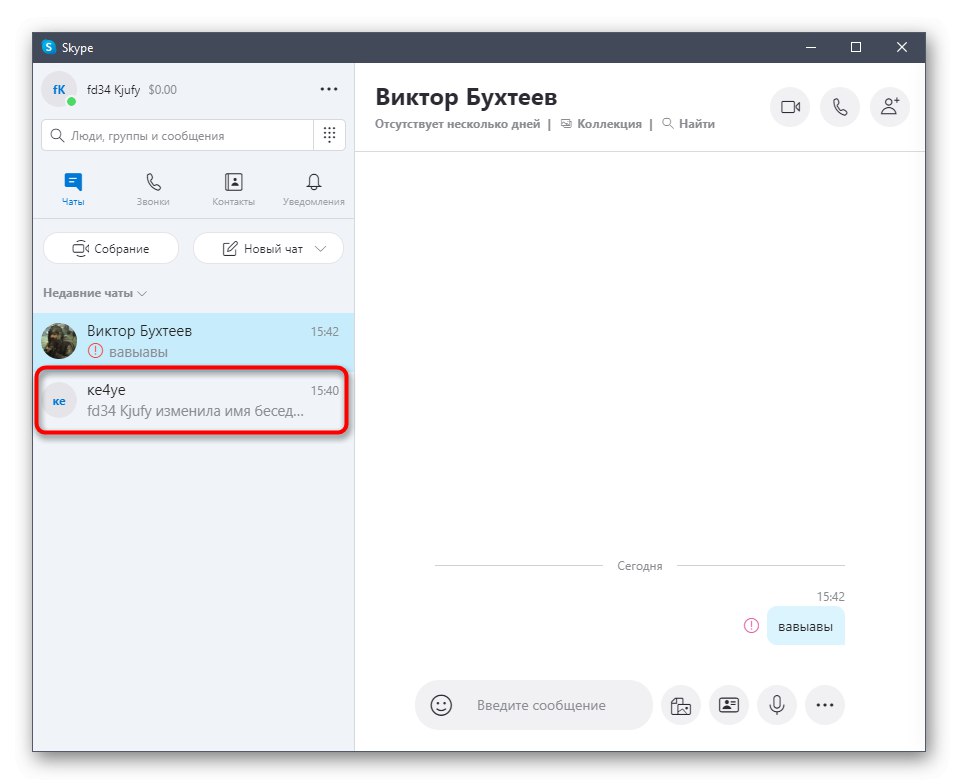

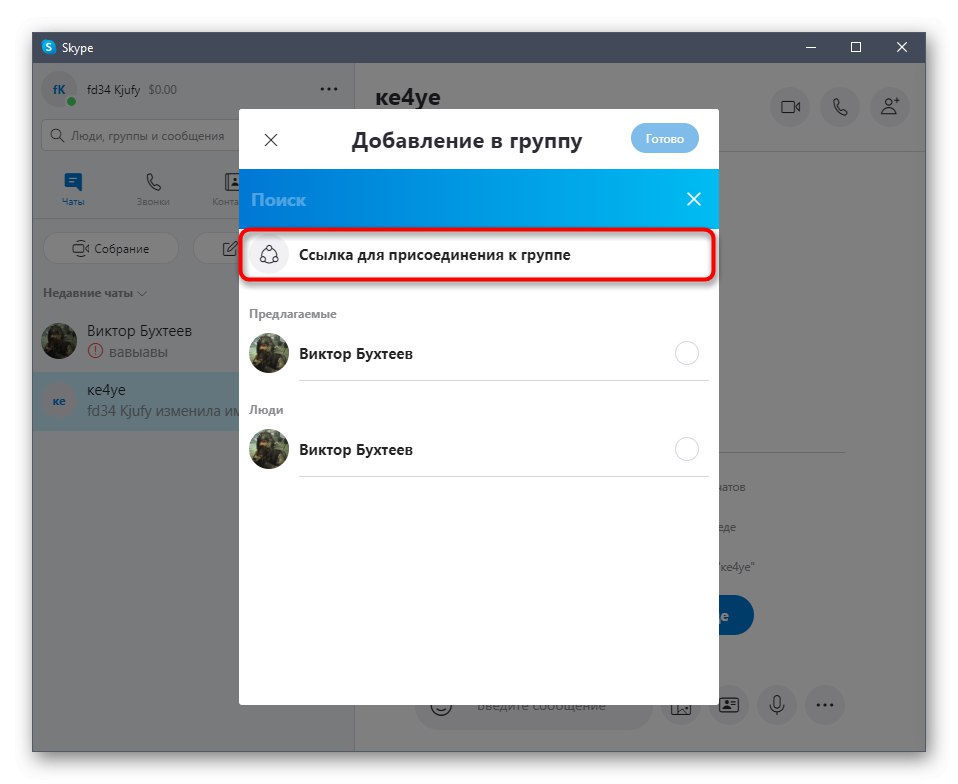
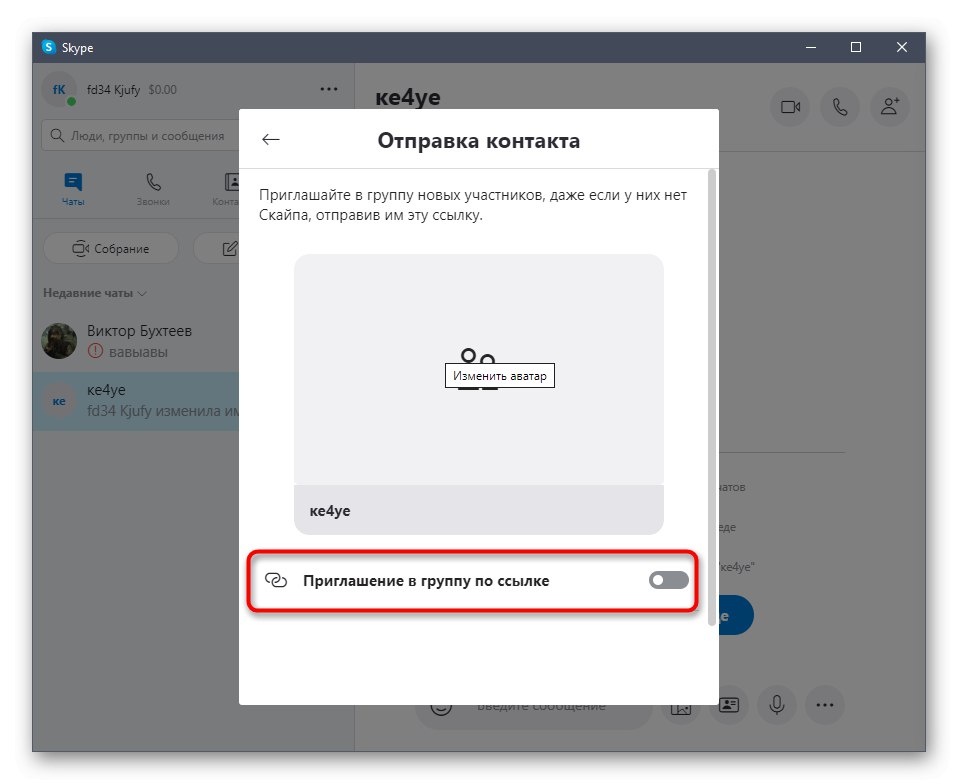
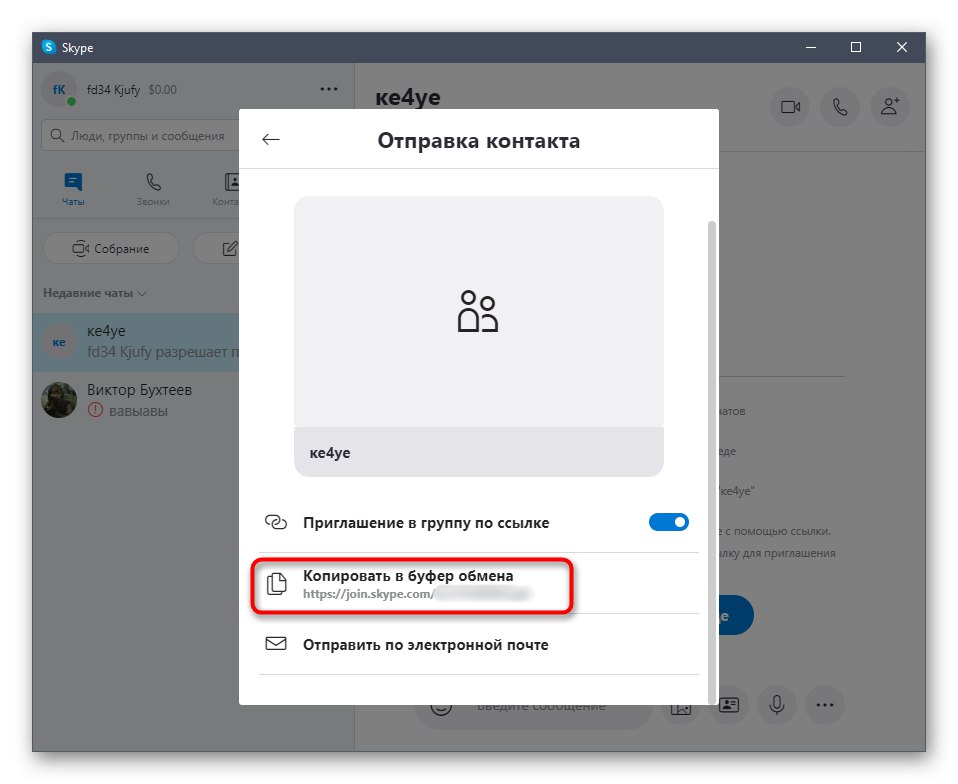
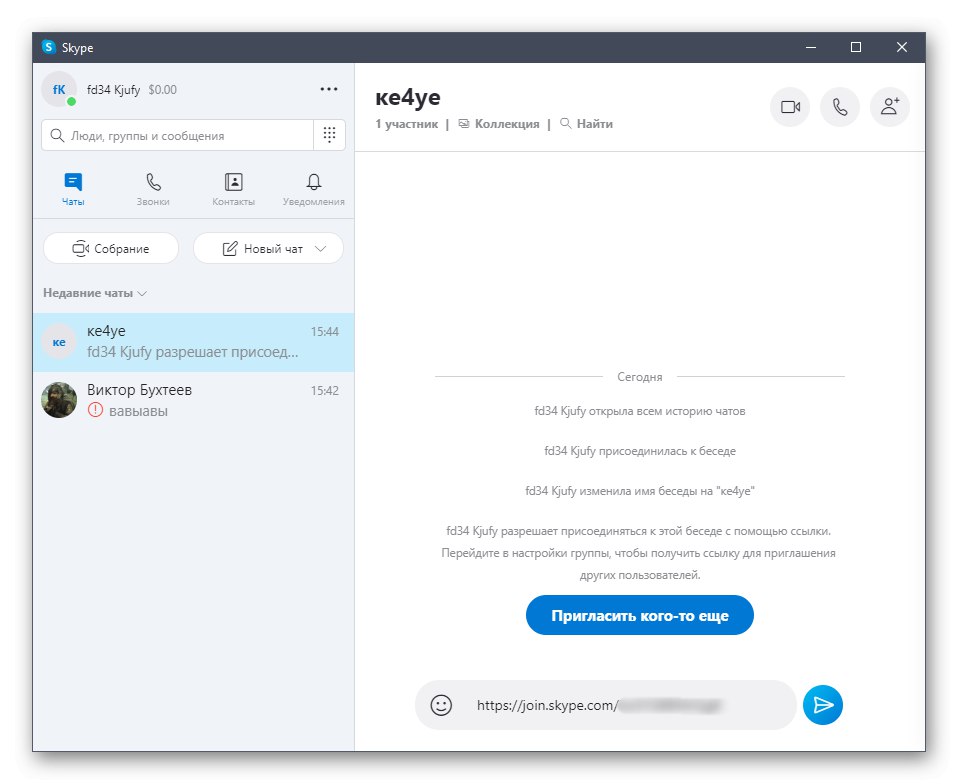
توجه داشته باشید که یافتن این دکمه همیشه امکان پذیر نیست ، به خصوص در مواردی که مکالمه برای مدت طولانی ادامه داشته است. سپس الگوریتم عملکردها کمی تغییر می کند ، اما پیوند همچنان قابل کپی است.
- برای این کار ، در خود مکالمه ، روی نمادی با یک مرد کوچک در سمت راست بالا کلیک کنید.
- در پنجره جدید ، را انتخاب کنید "پیوند برای پیوستن به گروه".
- دعوت نامه را فعال کرده و پیوند را کپی کنید تا بعداً به افراد مناسب ارسال شود.
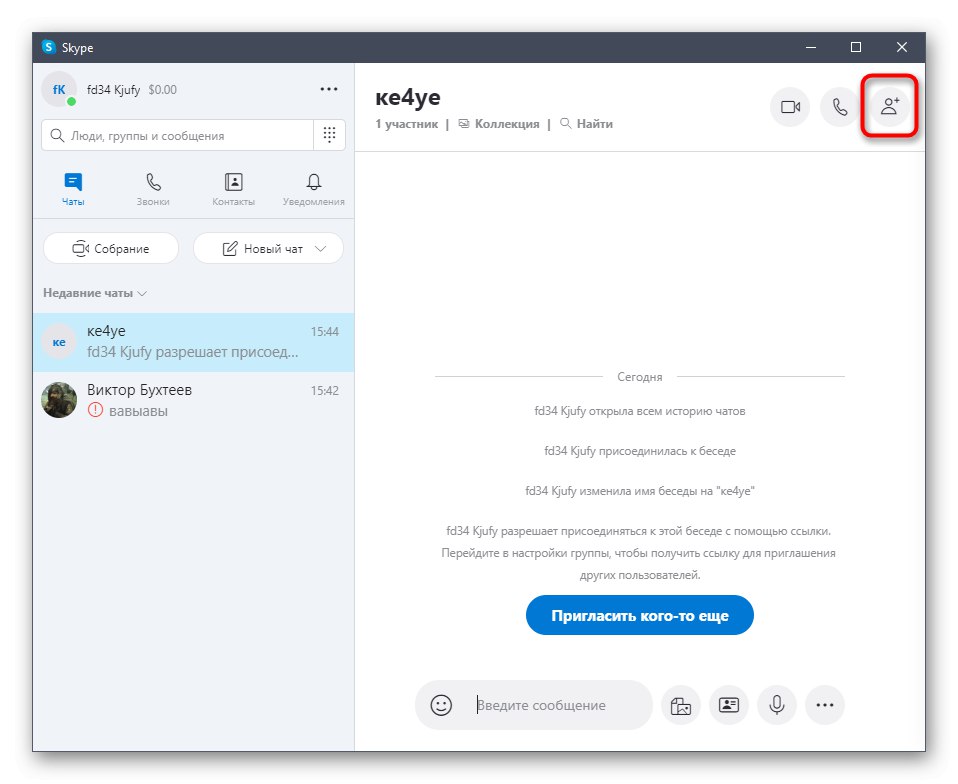
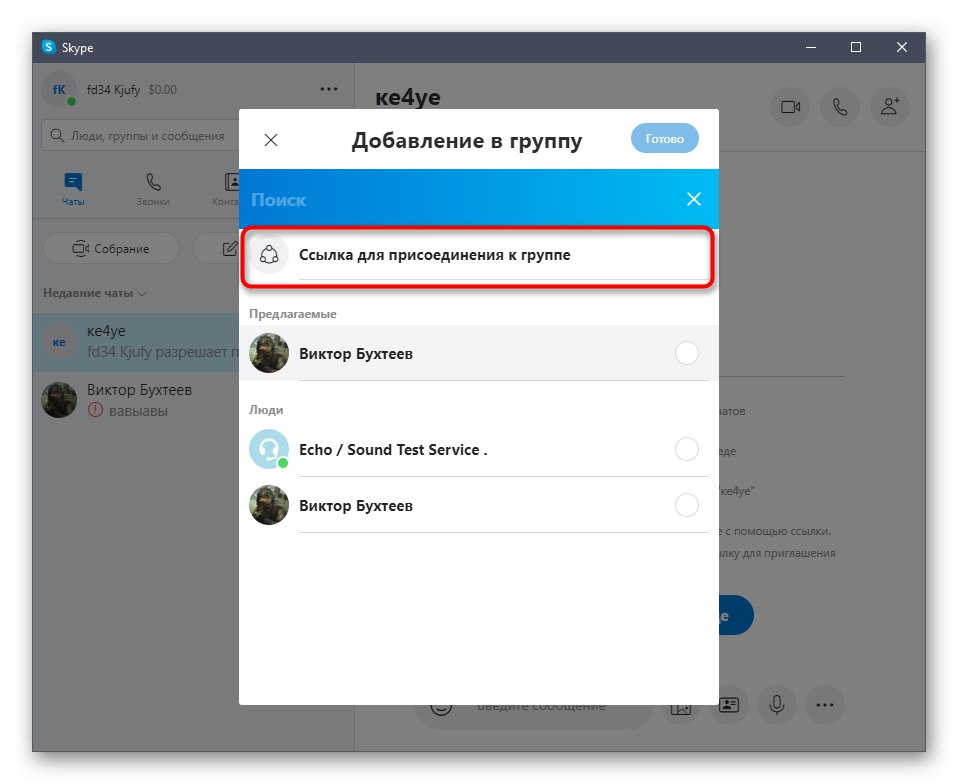
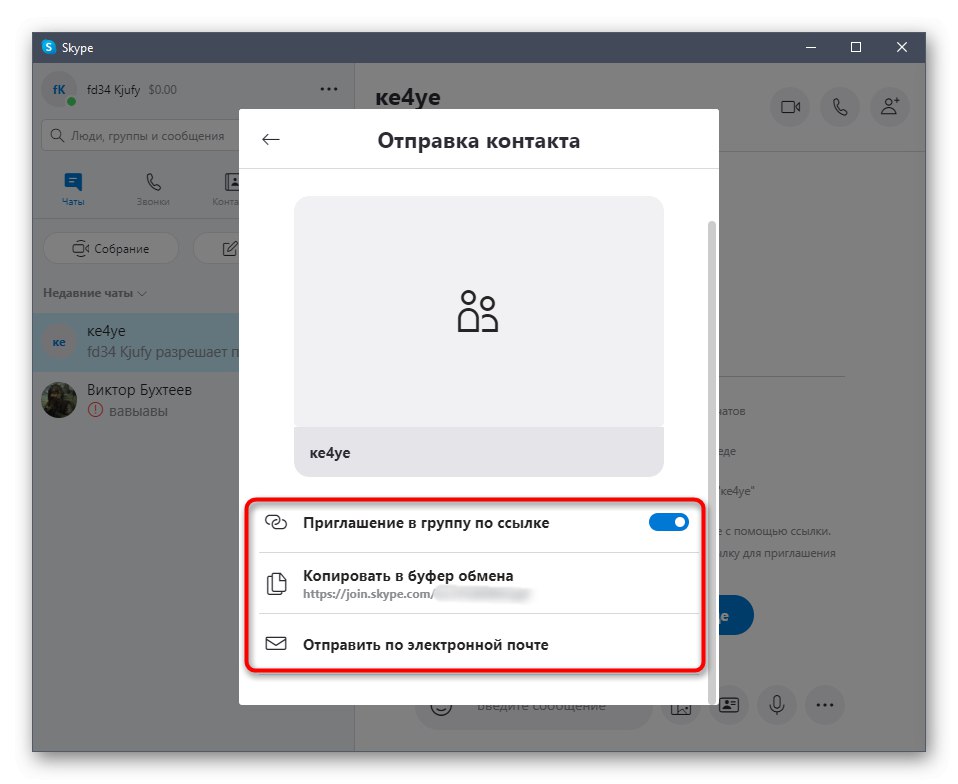
لطفاً توجه داشته باشید که وقتی دسترسی از طریق پیوند را فعال می کنید ، کاملاً همه شرکت کنندگان می توانند آن را کپی کرده و برای هر شخص دیگری ارسال کنند. این روند به هیچ وجه توسط دولت محدود نمی شود ، بنابراین ، در صورت لزوم ، با حرکت دادن کشویی مربوطه ، باید تنظیمات غیرفعال شود.
گزینه 2: دعوتنامه اسکایپ
اگر می خواهید در Skype با شخصی که حساب کاربری ندارد چت کنید ، می توانید از او بخواهید با استفاده از یک لینک دعوت ویژه ثبت نام کند. بنابراین بلافاصله او را به لیست مخاطبین اضافه می کنید و می توانید تماس بگیرید و این کار به شرح زیر انجام می شود:
- در برنامه ، به برگه بروید "مخاطب".
- در اینجا بر روی دکمه کلیک کنید "افزودن مخاطب".
- گزینه را انتخاب کنید "دعوت به اسکایپ".
- در پنجره ظاهر شده ، پیوند موجود در آنجا را به کلیپ بورد کپی کنید.
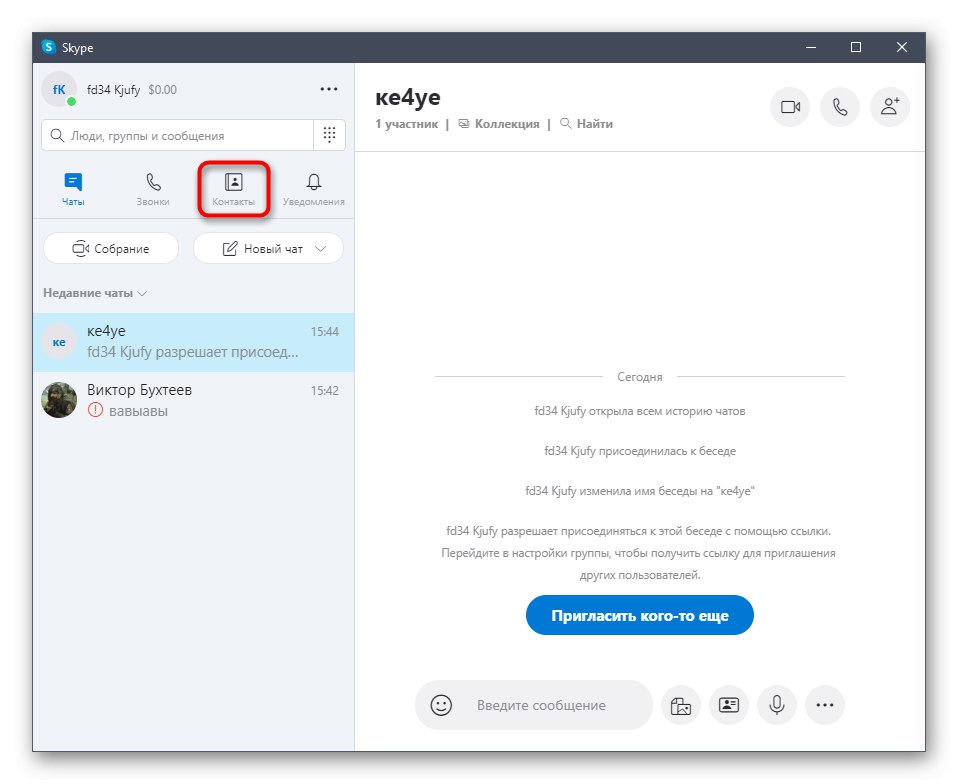
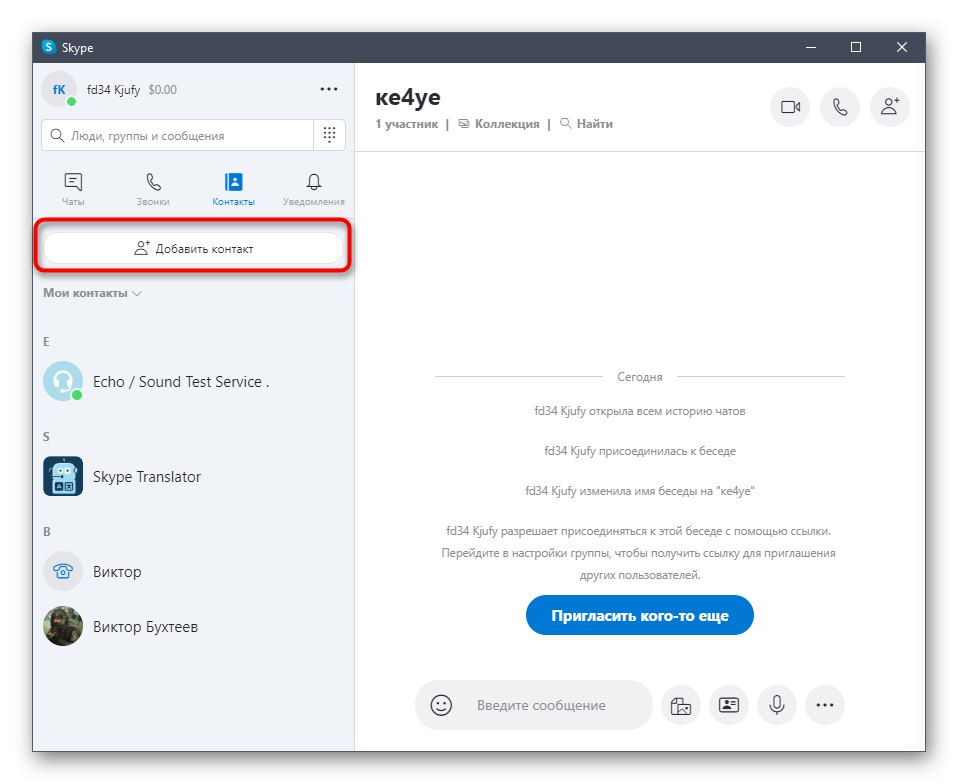
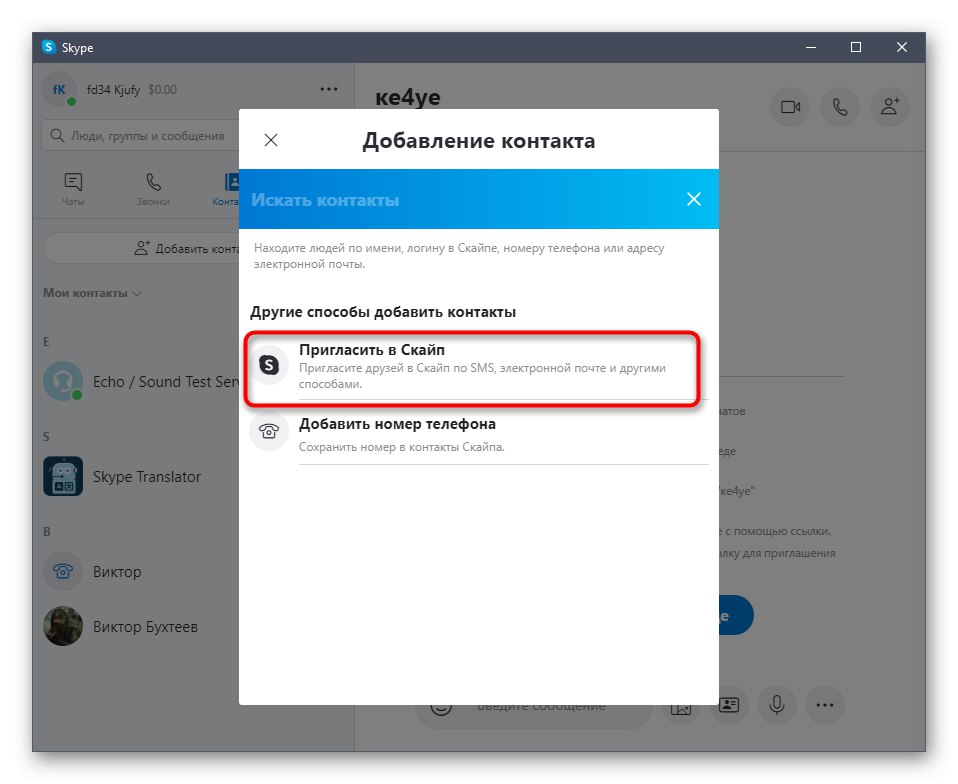
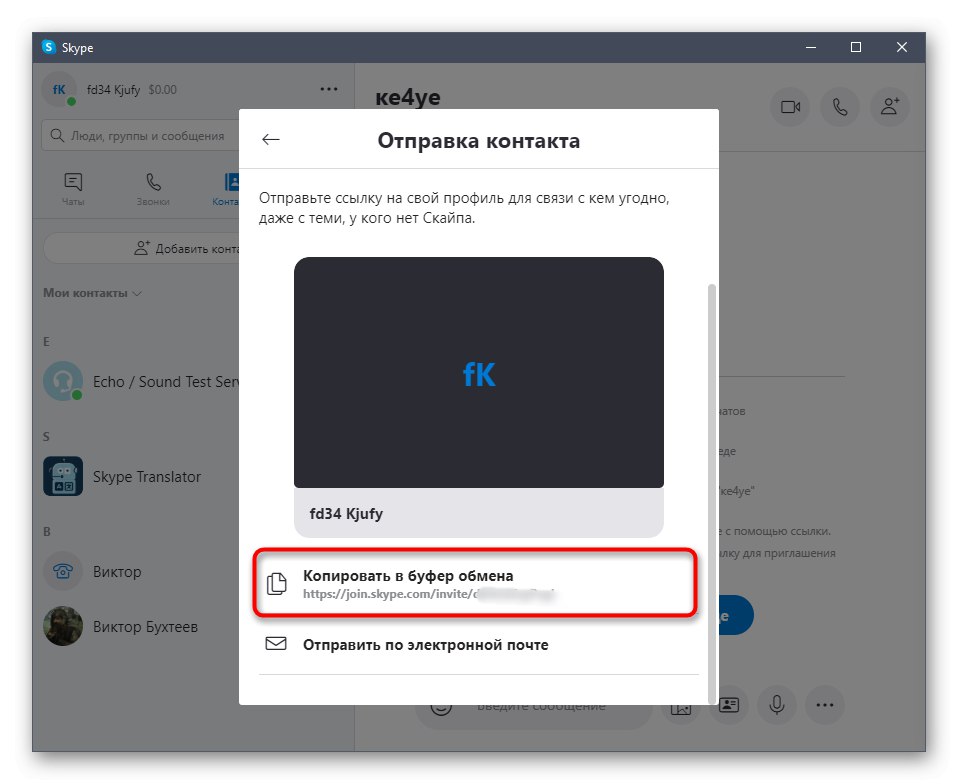
فقط ارسال لینک از طریق هر روش ارتباطی مناسب با کاربر باقی مانده است. به محض اینکه آن را دنبال کرد ، می تواند یک حساب کاربری ایجاد کند و بلافاصله شروع به استفاده از اسکایپ کند.
گزینه 3: دعوت از تماس گروهی
در پایان ، بیایید نگاهی به روش مرتبط با دعوت از یک دوست به یک تماس گروهی بیندازیم ، که می تواند شامل سه یا بیشتر شرکت کننده باشد. بر این اساس ، مخاطب باید بصورت آنلاین و نزدیک دستگاه باشد تا بتواند تماس را ببیند و دریافت کند.
- برای شروع ، با اولین شرکت کننده در کنفرانس تماس بگیرید و روی دکمه افزودن کاربران در بالا سمت راست کلیک کنید.
- در پنجره "افزودن به مکالمه" هر کاربری را که می خواهید دعوت کنید علامت گذاری کنید.
- با کلیک بر روی دکمه ظاهر شده ، انتخاب خود را تأیید کنید اضافه کردن.
- در سمت چپ ، اطلاعات مربوط به برقراری ارتباط به نظر می رسد و پس از اینکه کاربر تماس را بپذیرد ، به طور خودکار به کنفرانس اضافه می شود.
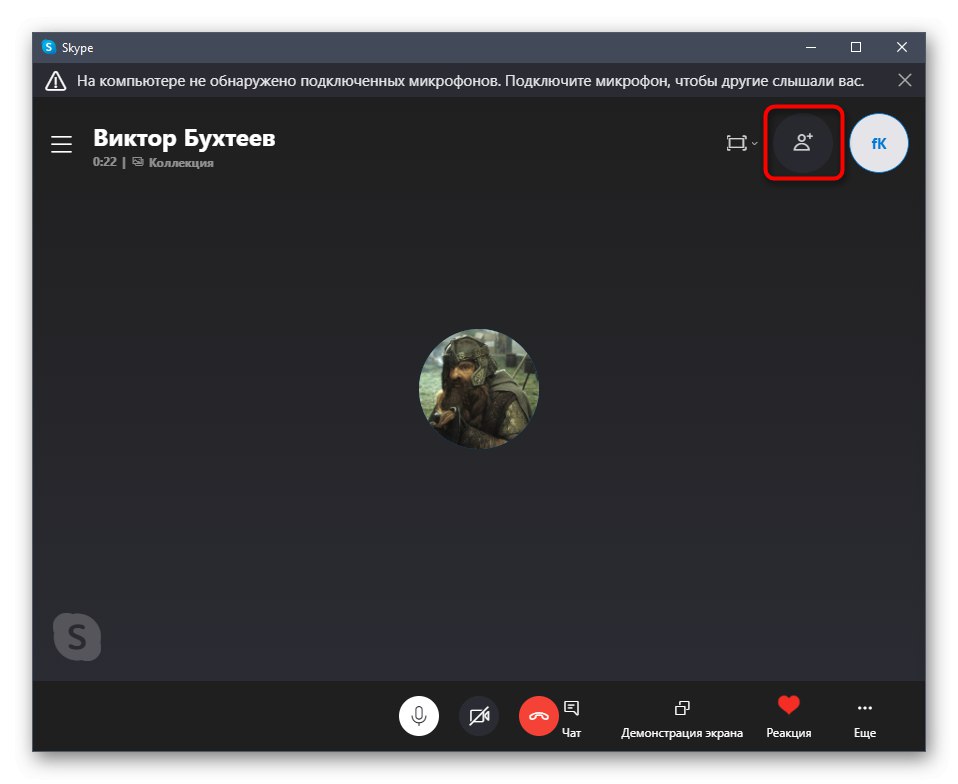
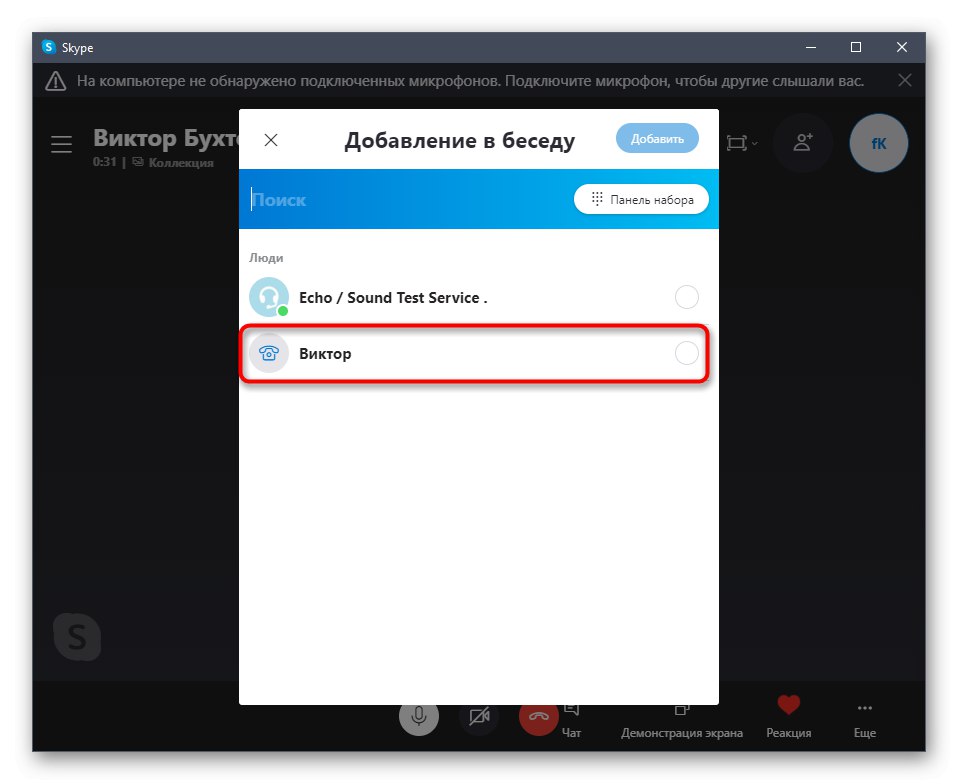
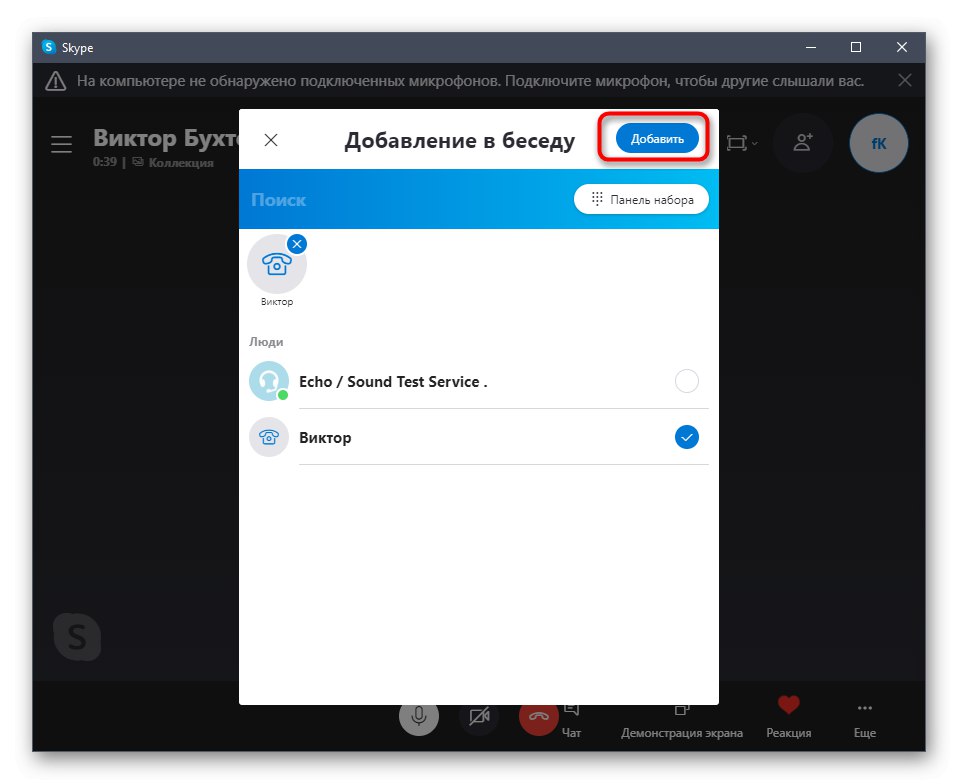
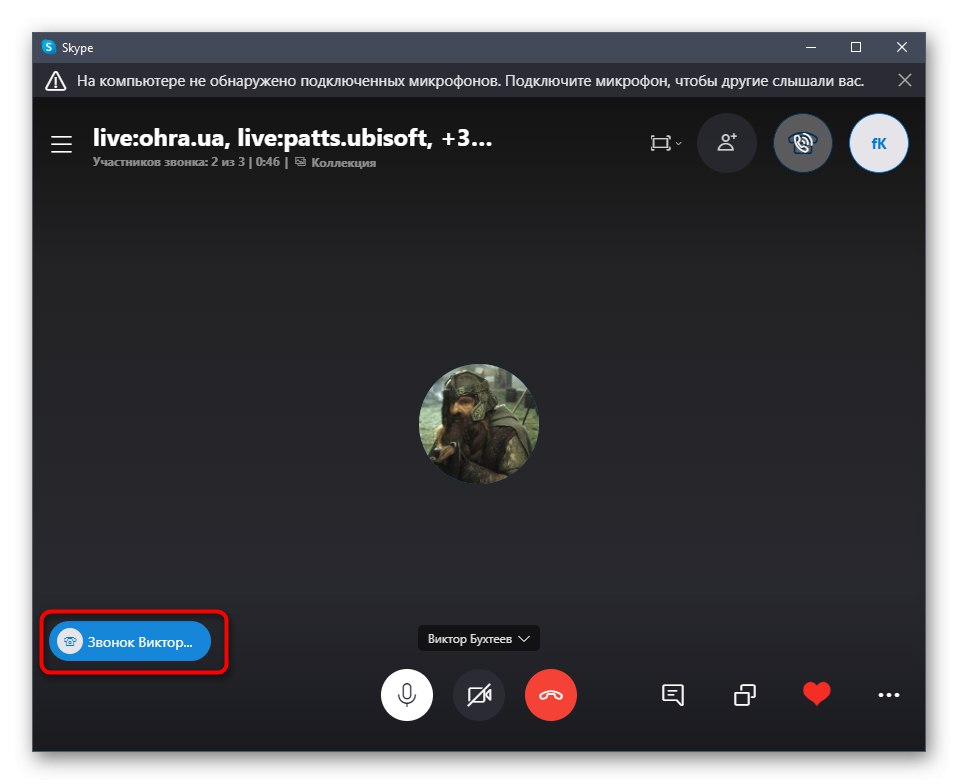
اگر تازه شروع به استفاده از اسکایپ کرده اید و علاوه بر ارسال دعوتنامه به سایر کاربران ، به بقیه مراحل انجام شده در این برنامه علاقه مند هستید ، پیشنهاد می کنیم با مقاله موضوعی مرتبط در وب سایت ما در پیوند زیر آشنا شوید.
جزئیات بیشتر: با استفاده از اسکایپ